Vous voulez transformer vos photos en une vidéo captivante ? Comment faire une vidéo avec des photos et de la musique ? Cet article présente plusieurs méthodes pour vous aider à créer facilement un diaporama de photos.
Vous cherchez un bon moyen de partager vos photos avec vos amis et votre famille ? Transformer votre image en vidéo avec de la musique est l'un des meilleurs moyens de les mettre en valeur. Mais, comment créer une vidéo à partir d'images ?
Maintenant, je suppose que la plupart d'entre vous se posent peut-être la question suivante :
"Comment créer un diaporama de photos ?"
Pour être honnête, il existe différentes façons de créer une vidéo à partir d'images sur votre ordinateur ou Android ou iPhone. Voici 4 solutions couramment utilisées que vous voudrez peut-être essayer.
Solution 1. Google Photos crée une vidéo à partir d'images
Google Photos peut créer une vidéo à partir d'images. Et, cet outil peut vous aider à créer une vidéo avec des images sur ordinateur, iPhone et Android. Maintenant, comment faire une vidéo avec des images et une chanson en utilisant cet outil ? Ne vous inquiétez pas si vous ne savez pas! La partie suivante vous indiquera les étapes détaillées.
Les utilisateurs d'ordinateurs font une vidéo avec des images
Si vous souhaitez créer un diaporama de photos sur votre ordinateur, vous pouvez essayer les étapes suivantes.
Étape 1. Visitez photos.google.com.
Étape 2. Connectez-vous à votre compte Google.
Étape 3. Sélectionnez l'Assistant option, puis cliquez sur l'option Film option.
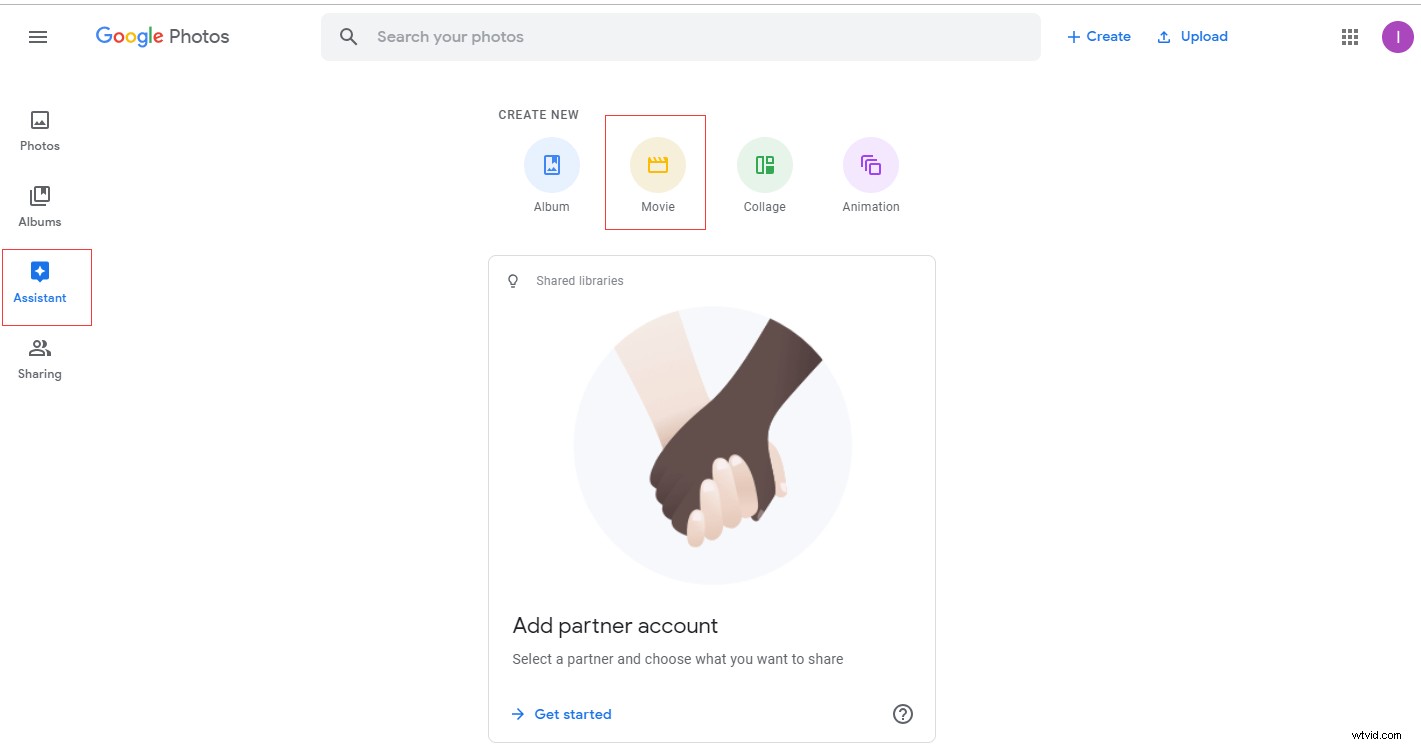
Étape 4. Sélectionnez un thème de film.
Étape 5. Cliquez sur Commencer .
Étape 6. Sélectionnez les photos dont vous avez besoin.
Étape 7. Cliquez sur Terminé .
Les utilisateurs d'Android créent une vidéo avec des images
Les utilisateurs d'Android peuvent également utiliser l'application Google Photos pour créer une vidéo avec des photos.
Les étapes sont :
- Ouvrez l'application Google Photos sur votre téléphone ou votre tablette Android.
- Connectez-vous à votre compte Google.
- Sélectionnez l'Assistant option en bas.
- Sélectionnez Film en haut.
- Sélectionnez les photos que vous voulez dans le film. (Si vous le souhaitez, vous pouvez également sélectionner des vidéos pour créer votre propre film.)
- Maintenant, appuyez sur Créer bouton en haut à droite.
- Ensuite, tapez Jouer pour regarder votre film.
- Sélectionnez Sans titre pour ajouter un titre à votre film.
Les utilisateurs d'iPhone et d'iPad créent une vidéo avec des images
Les utilisateurs d'iPhone ou d'iPad peuvent essayer les étapes suivantes pour convertir une image en vidéo avec de la musique à l'aide de l'application Google Photos.
- Ouvrez l'application Google Photos.
- Connectez-vous au compte Google.
- Sélectionnez Assistant> Film .
- Sélectionnez les photos (ou vidéos) que vous souhaitez utiliser pour créer votre vidéo sympa.
- Sélectionnez Créer puis cliquez sur Enregistrer pour enregistrer votre vidéo créée.
Google Photos peut créer des vidéos à partir d'images sur votre ordinateur, Android, iPad et iPhone. Cliquez pour tweeter
Solution 2. Convertir une photo en vidéo en ligne
Vous voulez faire une vidéo avec des images en ligne ? Les convertisseurs en ligne de photo en vidéo peuvent vous aider. Par exemple, vous pouvez essayer les étapes suivantes pour créer une vidéo avec des images en ligne.
Étape 1. Visitez ANIMOTO et sélectionnez Créer une vidéo .
Étape 2. Connectez-vous à votre compte.
Étape 3. Sélectionnez un modèle pour raconter votre histoire.
Étape 4. Téléchargez vos photos pour convertir une photo en vidéo en ligne.
Étape 5. Faites glisser et déposez ces photos pour remplacer tout contenu simple.
Étape 6. Modifiez votre vidéo si vous le souhaitez.
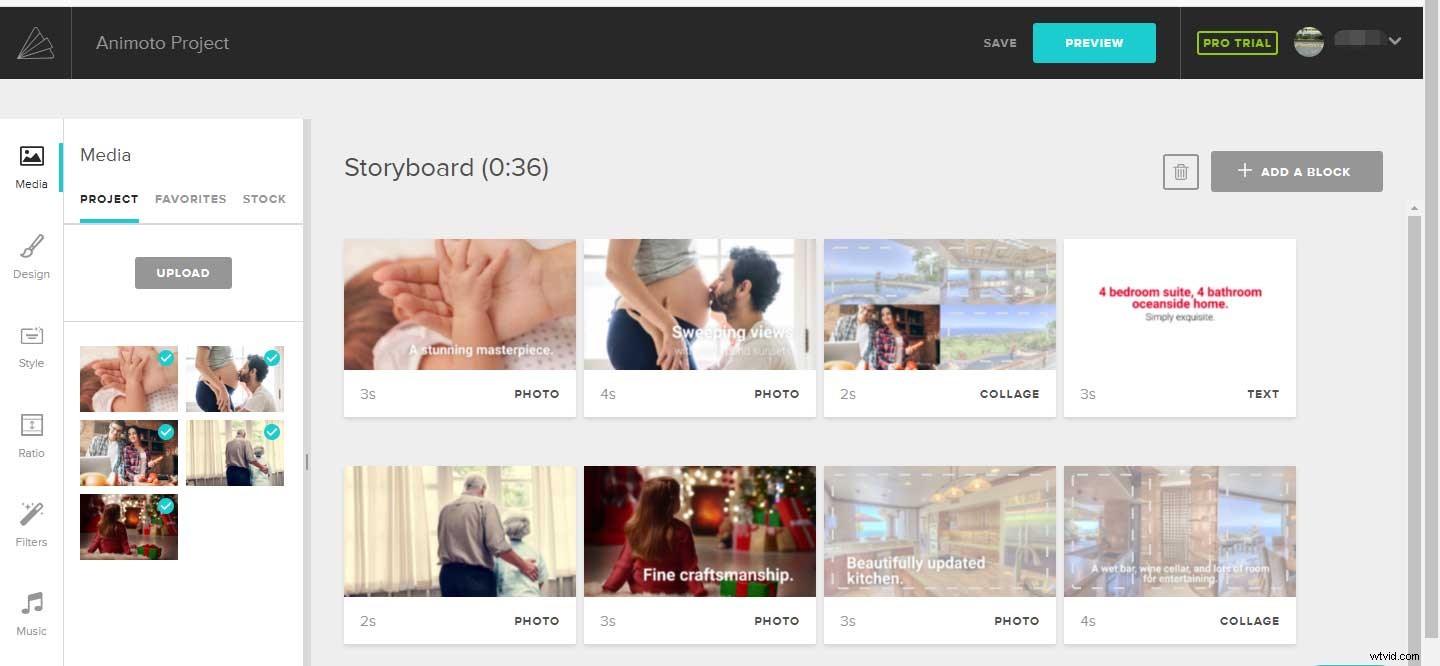
Étape 7. Prévisualisez la vidéo, puis enregistrez cette vidéo.
Ainsi, vous avez fini de convertir une photo en vidéo en ligne.
Solution 3. Slideshow Maker Créer une vidéo à partir d'images
Comme nous le savons, le créateur de diaporamas photo peut vous aider à créer une vidéo à partir de photos. Il existe de nombreux créateurs de diaporamas photo sur le marché. Quel est le meilleur créateur de diaporamas gratuit ?
Un. Windows Movie Maker (utilisateurs Windows)
Si vous êtes un nouvel utilisateur, vous pouvez essayer d'utiliser Windows Movie Maker, un outil de montage vidéo simple et gratuit, pour créer une vidéo avec des photos et une chanson.
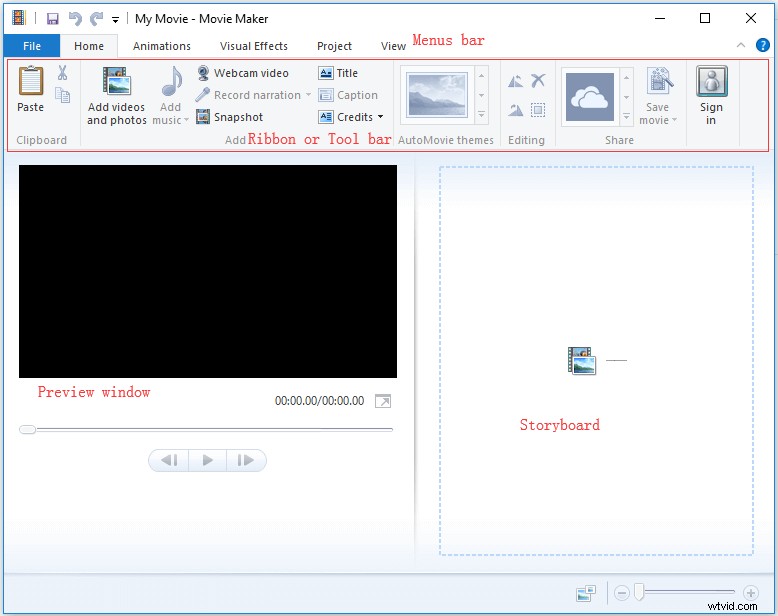
Dans l'interface principale de Windows Movie Maker, il vous suffit d'importer vos photos dans le storyboard, puis d'ajouter des transitions, des textes et des filtres à cette vidéo. Enfin, vous pouvez partager votre vidéo avec vos amis. Les étapes détaillées sur la façon de créer une vidéo à partir de photos et de musique se trouvent dans cet article "Comment utiliser Movie Maker | Guide étape par étape pour les débutants".
Microsoft Movie Maker est un bon outil pour la plupart des utilisateurs courants. Cependant, Movie Maker a été officiellement arrêté le 10 janvier 2017. Il est temps de trouver une alternative à Windows Movie Maker pour convertir des photos en vidéo.
Deux. Adobe Premiere Pro (utilisateurs Windows et Mac)
Si vous êtes un professionnel, vous devrez peut-être vous tourner vers des outils professionnels de création de vidéos photo. Une étude montre que les professionnels de l'industrie choisissent toujours Adobe Premiere Pro en raison de son excellente interface, de ses ressources d'apprentissage et de ses outils puissants.
Adobe Premiere Pro est utilisé par les cinéastes hollywoodiens, les éditeurs de télévision, les YouTubers, les vidéastes et autres.
La fenêtre ci-dessus est l'interface principale de ce créateur de diaporama photo professionnel. Cet outil peut en effet vous aider à créer une vidéo magnifique avec des images comme fonctions puissantes.
Cependant, vous devez passer du temps à apprendre cet outil. Et, vous ne pouvez pas acheter le logiciel directement - vous devez vous abonner à Creative Cloud.
Trois. MiniTool Movie Maker (utilisateurs Windows)
Le meilleur créateur de diaporama gratuit - MiniTool Movie Maker est recommandé ici. Ce créateur de diaporamas photo gratuit et simple peut vous aider à créer rapidement une vidéo avec des photos. Voyons comment créer une vidéo avec des images et de la musique.
S étape 1. Importez des photos.
- Téléchargez et installez MiniTool Movie Maker.
- Lancez ce créateur de diaporama photo gratuit.
- Cliquez sur Mode Fonctionnalité complète option pour entrer dans l'interface principale de cet outil. Ici, si vous le souhaitez, vous pouvez choisir un modèle vidéo approprié, puis importer vos photos. Après cela, vous obtenez une vidéo sympa, puis vous pouvez la partager directement avec vos amis.
- Ensuite, importez vos photos en cliquant sur Importer des fichiers multimédias
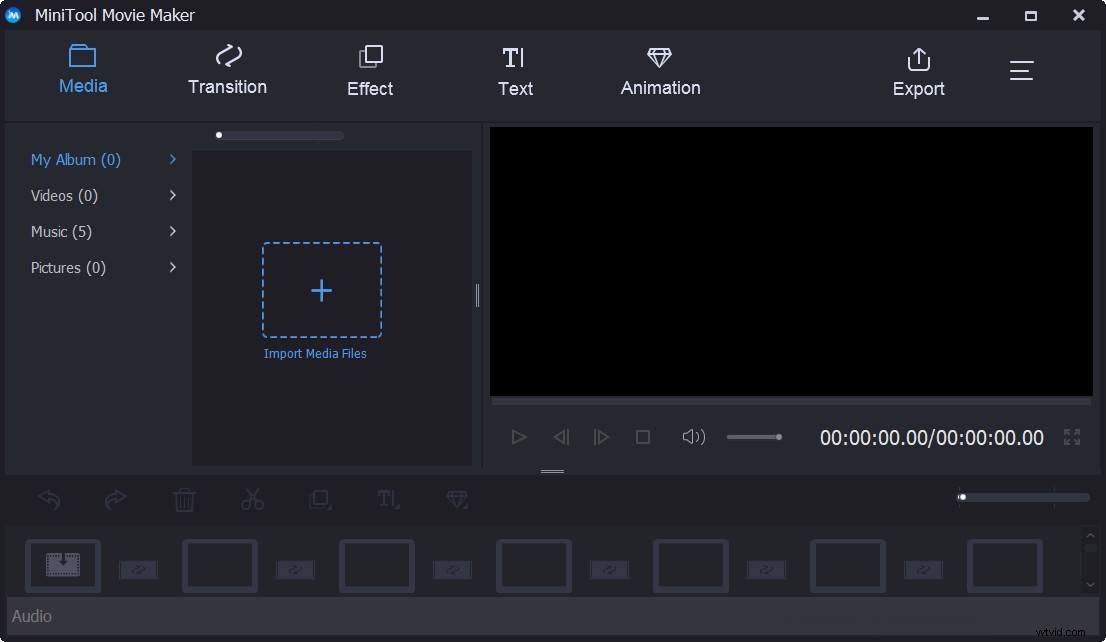
Étape 2. Créez une vidéo à partir d'images.
#1. Ajouter des photos au storyboard.
Faites glisser et déposez vos images dans le storyboard dans l'ordre dans lequel vous souhaitez qu'elles apparaissent dans la vidéo finale.
#2. Ajouter des transitions entre les photos.
Les transitions créent un passage plus fluide entre deux clips, ce qui rend le diaporama photo beau et impressionnant.
Cliquez sur la Transition mode pour ouvrir la bibliothèque de transitions et choisir votre transition vidéo. Faites-le glisser et déposez-le entre deux photos sur votre storyboard.
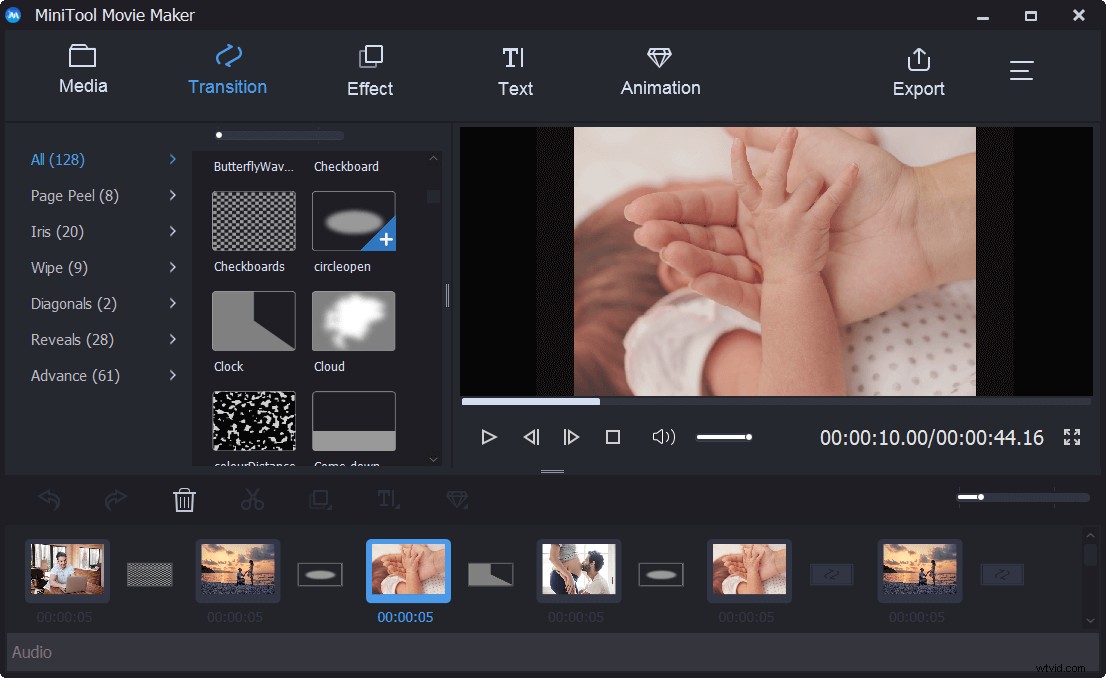
#3. Ajouter du texte à la photo.
Pour aider les gens à mieux profiter de votre diaporama photo, vous pouvez ajouter des sous-titres à la vidéo pour donner un contexte aux images et montrer pourquoi elles sont spéciales pour vous. Ici, MiniTool Movie Maker propose de nombreux styles de format de texte différents pour vous aider à ajouter du texte à la photo.
Vous devez cliquer sur le Texte bouton. Ensuite, choisissez un mode de texte approprié que vous souhaitez utiliser et faites-le glisser vers le storyboard. Enfin, vous devez saisir votre propre texte, modifier la couleur et le style, etc. Pour plus d'informations, consultez cet article "Besoin d'ajouter des sous-titres à une vidéo gratuite ? Essayez les 2 façons simples !"
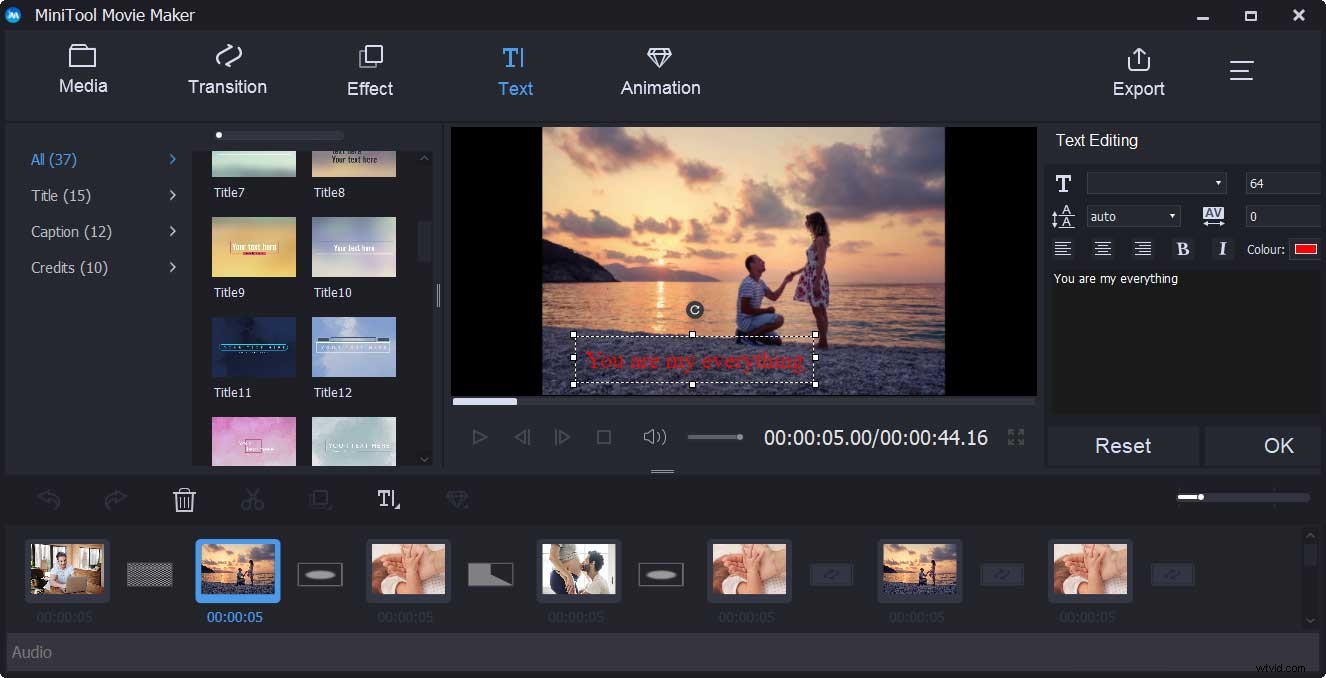
Étape 3. Ajoutez de la musique à la vidéo.
Après avoir terminé le montage de votre vidéo, vous pouvez revenir à la section Média bibliothèque. Ensuite, cliquez sur Importer des fichiers multimédias à nouveau pour importer une chanson ou une musique instrumentale adaptée à votre film. Après cela, faites glisser cette chanson sur la piste musicale. Vous pouvez modifier cette musique, puis modifier sa durée et d'autres informations.
Étape 4. Enregistrez votre diaporama de photos.
Maintenant, vous êtes censé stocker votre vidéo en cliquant sur Exporter bouton. Ensuite, vous pouvez sélectionner le format vidéo pour l'enregistrer sur votre PC. Ici, ce créateur de diaporamas photo gratuit propose des formats vidéo courants, notamment WMV, MP4, AVI, etc.
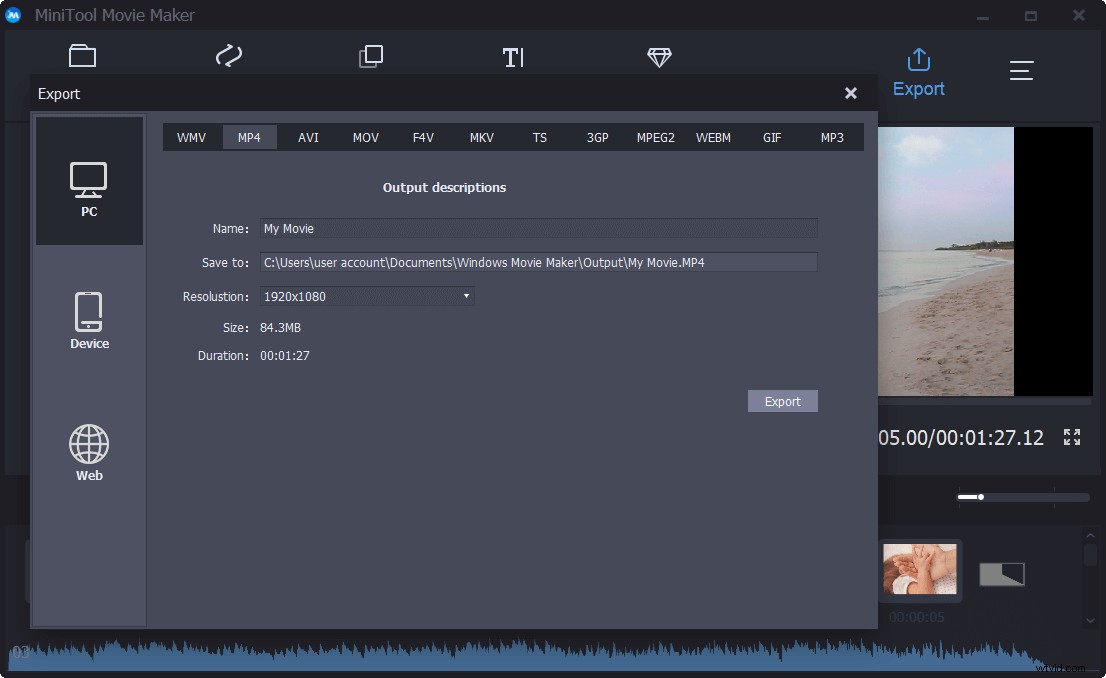
Avec le créateur de diaporamas photo gratuit, MiniTool Movie Maker, vous pouvez créer facilement des vidéos à partir d'images.Cliquez pour tweeter
Solution 4. L'application Apple Photos crée une vidéo à partir d'images (Mac et utilisateurs d'iPhone)
Les utilisateurs de Mac créent des vidéos à partir de photos avec l'application Photos
Si vous utilisez un ordinateur avec Mac OS X, vous n'avez pas besoin d'installer de logiciel car l'application Photos peut vous aider à convertir des photos en vidéo. Voyons maintenant les étapes détaillées pour créer une vidéo avec des images et de la musique sous Mac OS X.
Étape 1. Importez les images dans le programme Photos et sélectionnez les photos pour créer votre vidéo.
Étape 2. Sélectionnez Fichier , puis cliquez sur Créer un diaporama pour continuer.
Étape 3. Ensuite, personnalisez le nom du diaporama.
Étape 4. Faites glisser les photos dans l'ordre souhaité en bas de la fenêtre.
Étape 5. Cliquez sur les Thèmes , puis sélectionnez un thème comme Vintage Prints .
Étape 6. Sélectionnez la musique , puis cliquez sur la flèche vers le bas à côté de Bibliothèque musicale , et sélectionnez une chanson.
Étape 7. Cliquez sur Jouer bouton pour lire le diaporama de photos.
Étape 8. Cliquez sur Exporter bouton pour exporter votre vidéo.
Les utilisateurs d'iPhone créent des vidéos à partir d'images avec Memories
En tant que l'un des outils les mieux cachés sur iPhone et iPad, Memories prend automatiquement une collection de photos et de vidéos et vous présente un montage vidéo magnifiquement édité.
L'application Photos crée automatiquement un film pour chaque mémoire sur votre iPhone, iPad et iPod touch. Lors de la lecture de ce film, vous pouvez appuyer sur l'écran pour régler la musique, la durée et le contenu du film.
Photos crée automatiquement des souvenirs. Cependant, vous êtes le meilleur conservateur de vos photos. Vous pouvez créer un souvenir par vous-même.
Appuyez sur l'en-tête de n'importe quel moment, collection, année ou album sur votre iPhone, iPad ou iPod touch. Ensuite, appuyez sur le cercle bleu avec trois points , puis appuyez sur Ajouter aux souvenirs .
Bonjour, il existe 4 façons différentes de créer une vidéo avec des images et une chanson. Partagez-les avec vos amis.Cliquez pour tweeter
C'est à vous de créer une vidéo à partir d'images
J'espère que vous comprenez maintenant toutes les différentes façons de créer une vidéo avec des photos et de la musique. Essayez une méthode appropriée pour créer une vidéo avec des images et une chanson.
Faites-nous savoir dans les commentaires les méthodes que nous avons négligées. Merci d'avance !
